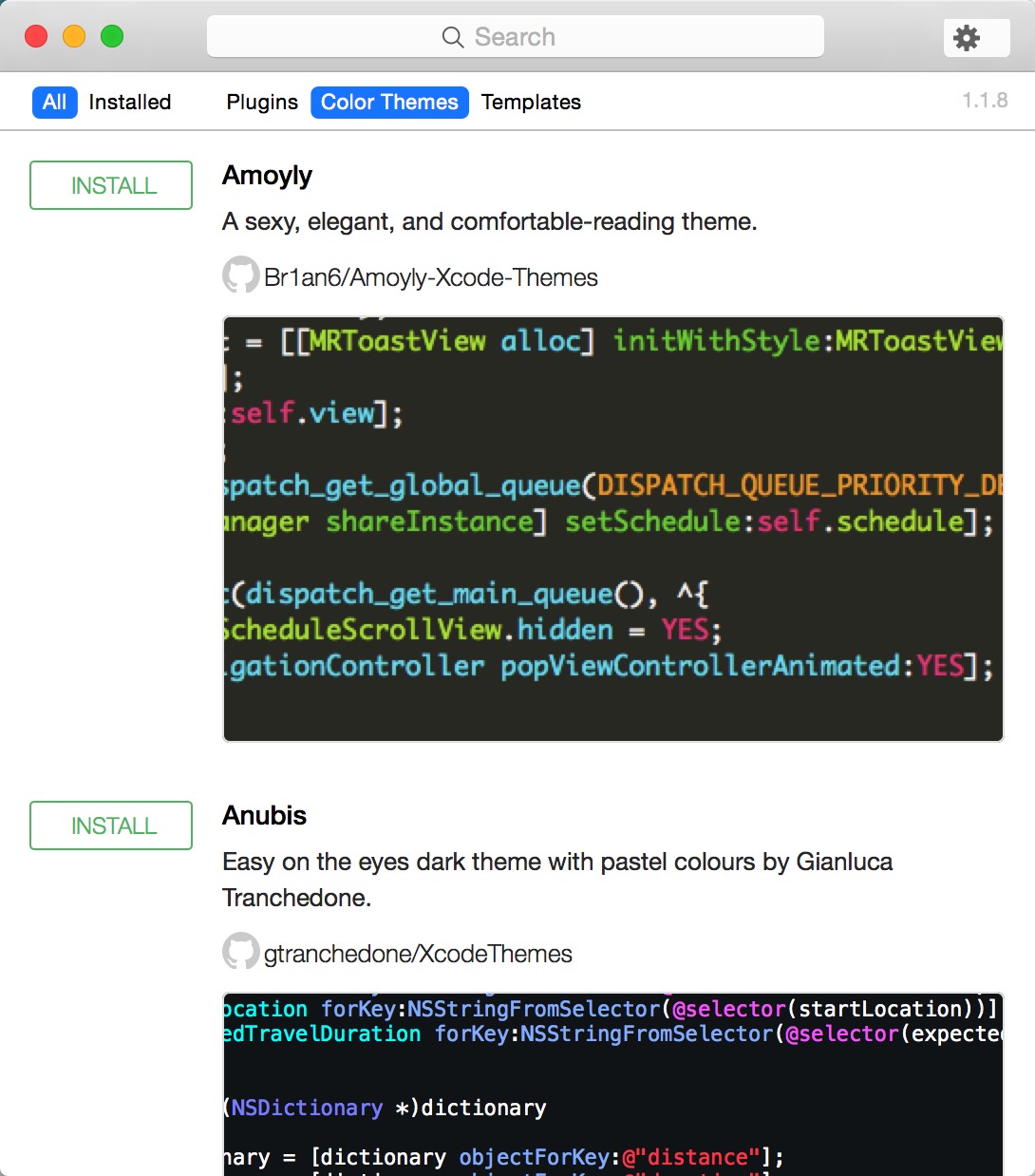每次xcode 更新后之前安装的插件 都失效了!解决办法:
一、可以通过在原插件项目infoplist新增 新xcode的
DVTPlugInCompatibilityUUID 来使之支持新版xcode;获取UUID命令:
defaults read /Applications/Xcode.app/Contents/Info DVTPlugInCompatibilityUUID
二、通过github客户端更新插件项目再次安装插件
三、采用高大上插件管理工具 Alcatraz
安装命令 :mkdir -p ~/Library/Application Support/Developer/Shared/Xcode/Plug-ins; curl -L http://git.io/lOQWeA | tar xvz -C ~/Library/Application Support/Developer/Shared/Xcode/Plug-ins
删除命令:rm -rf ~/Library/Application Support/Developer/Shared/Xcode/Plug-ins/Alcatraz.xcplugin rm -rf ~/Library/Application Support/Alcatraz
在 Xcode 7 中安装 Alcatraz
第一步:关闭 Xcode。
第二步:如果你之前安装过Alcatraz,卸载它。运行命令:
rm -rf ~/Library/Application Support/Developer/Shared/Xcode/Plug-ins/Alcatraz.xcplugin第三步:最关键的一步,运行命令:
find ~/Library/Application Support/Developer/Shared/Xcode/Plug-ins -name Info.plist -maxdepth 3 | xargs -I{} defaults write {} DVTPlugInCompatibilityUUIDs -array-add defaults read /Applications/Xcode.app/Contents/Info DVTPlugInCompatibilityUUID
sudo xcode-select --reset第四步:打开Xcode。
第五步:安装 Alcatraz。
curl -fsSL https://raw.github.com/supermarin/Alcatraz/master/Scripts/install.sh | sh第六步:重启Xcode。
使用:
安装成功后重启 Xcode,就可以在 Xcode 的顶部菜单中找到 Alcatraz,如下所示:
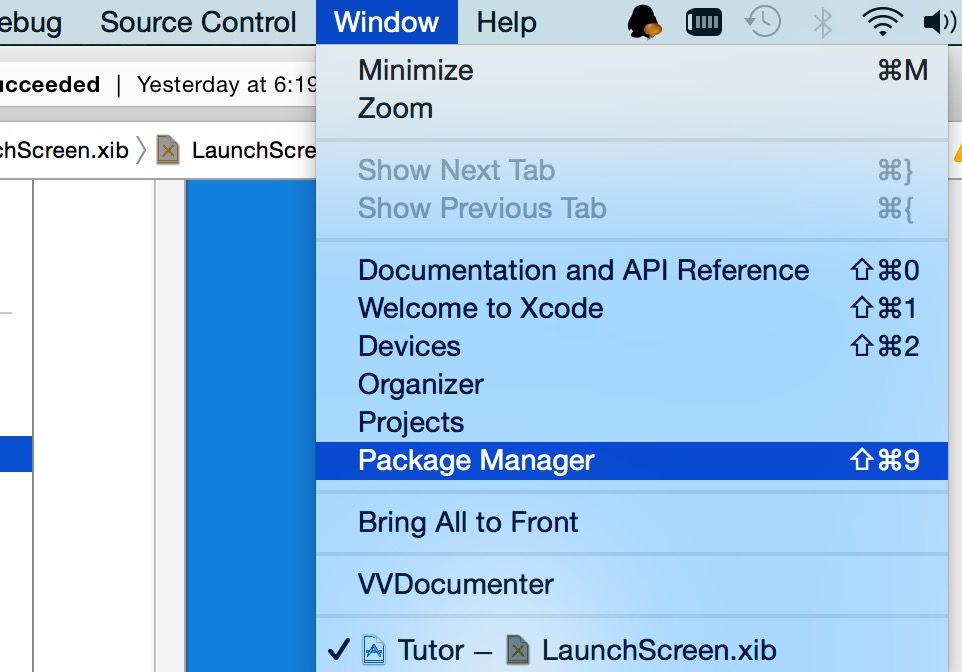
点击 “Package Manager”,即可启动插件列表页面,如下所示:
安装自己需要的插件非常方便
插件路径
Xcode 所有的插件都安装在目录~/Library/Application Support/Developer/Shared/Xcode/Plug-ins/下,你也可以手工切换到这个目录来删除插件。
最后 附上一些常用插件